
在使用Linux系统时,显卡驱动异常问题是许多用户常常面临的挑战。无论是图形界面闪烁,游戏无法启动,还是性能不稳定,显卡驱动的问题都会影响到我们的使用体验。本文将介绍一些常见的显卡驱动异常问题及其解决方案,帮助用户更好地管理和修复Linux系统中的显卡驱动。
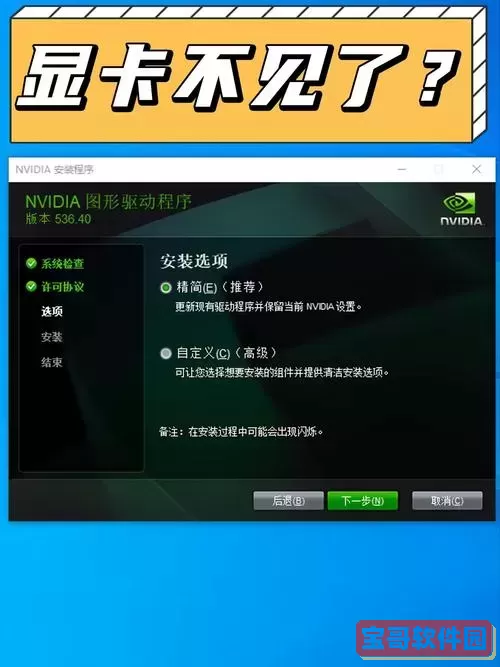
在修复显卡驱动问题之前,首先需要确定显卡的型号及当前安装的驱动程序。打开终端,使用以下命令查看显卡信息:
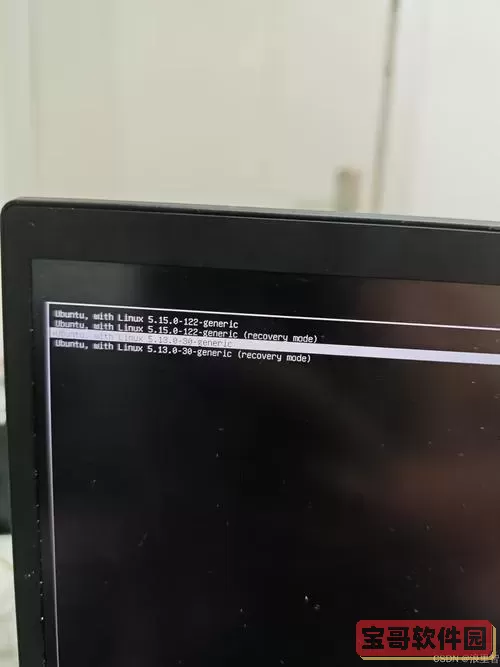
lspci | grep -i vga
该命令将显示系统中所有的VGA兼容控制器。接下来,使用以下命令查看当前安装的显卡驱动:
sudo lshw -c video
这样,你就可以确认你的显卡型号和正在使用的驱动程序版本。
有时候,显卡的问题是由于驱动程序过时或系统不兼容造成的。确保你的Linux系统及显卡驱动程序都是最新的。可以使用以下命令更新系统:
sudo apt update && sudo apt upgrade
对于特定的显卡,特别是NVIDIA和AMD的显卡,可以去它们的官方网站下载最新的驱动程序,按照说明进行安装。
如果更新驱动后问题依然存在,考虑移除所有已安装的显卡驱动,然后重新安装。使用以下命令来移除旧驱动:
sudo apt remove --purge nvidia* # 针对NVIDIA驱动
sudo apt remove --purge fglrx* # 针对AMD驱动
移除驱动后,重启系统以确保所有的更改生效。接着,按照厂商提供的说明重新安装最新的驱动程序。
有时候,Xorg配置文件的错误配置也会导致显卡驱动异常。你可以通过以下命令来查看Xorg的日志,以查找可能的错误信息:
cat /var/log/Xorg.0.log
如果在日志中看到错误信息,可以根据这些信息修改或重建Xorg配置文件。使用以下命令自动生成新的配置文件:
sudo X -configure
之后,可以将生成的配置文件移动到相应的目录中:
sudo mv xorg.conf.new /etc/X11/xorg.conf
在某些情况下,使用开源驱动可能是一个不错的选择。对于NVIDIA显卡用户,开源的Nouveau驱动通常能够提供基本的图形支持。对于AMD显卡,开源驱动已经非常成熟,支持大部分功能。在某些情况下,切换到开源驱动可能会解决显卡驱动的异常问题。
要使用开源驱动,可以通过以下命令进行安装:
sudo apt install xserver-xorg-video-nouveau # 安装Nouveau驱动
sudo apt install xserver-xorg-video-amdgpu # 安装AMD的开源驱动
修复Linux系统中的显卡驱动异常问题可能需要一些技术知识,但通过以上步骤,用户通常都能找到合适的解决方案。记得在每次进行大幅度的系统更改之前,备份重要的数据,以免造成不必要的损失。如果经过多次尝试问题依然存在,考虑寻求来自Linux社区的帮助,他们通常会提供更多的资源与支持。